티스토리 초기화면 꾸미기 - 티에디션 사용
티스토리를 사용하면서 초기화면을 꾸미고 싶은 사람이 많습니다.
하지만 사용법이 제대로 알려지지 않아 곤란을 받는 분들에 대한 팁입니다.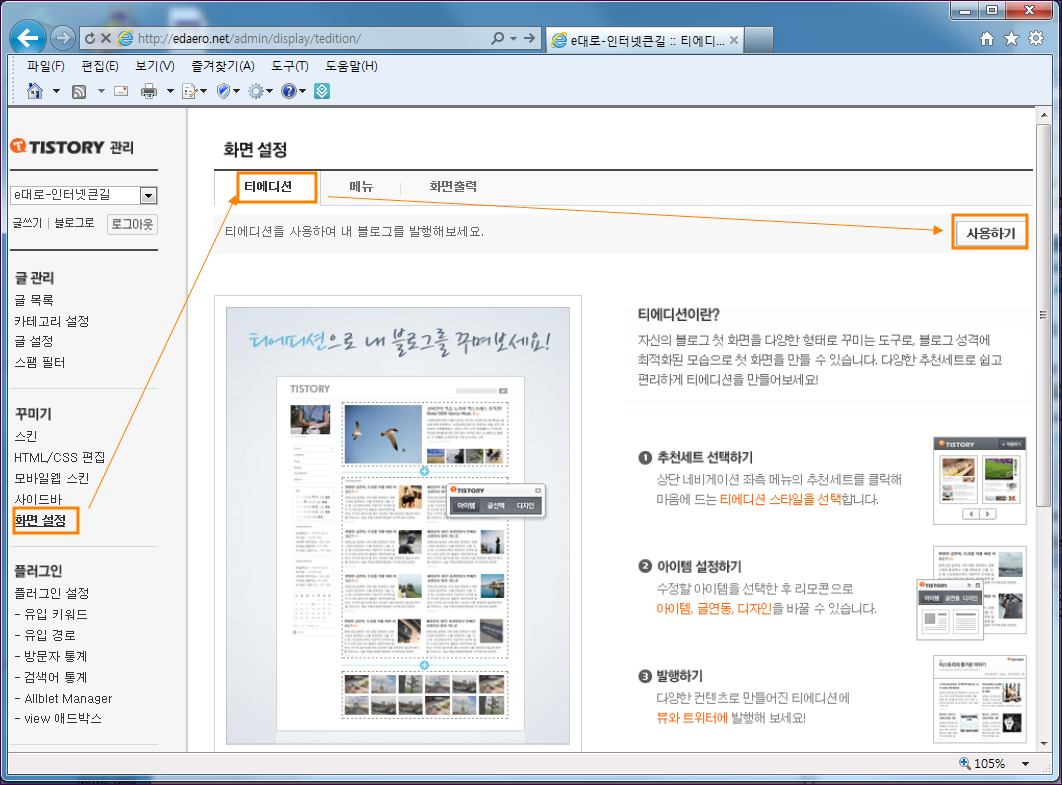
관리자로 로그인한 다음 좌측메뉴에서 [화면설정]을 클릭하여 [티에디션]탭으로 들어갑니다.
우측부분의 [사용하기]를 클릭합니다.
[화면설정]창이 열리면 [바로가기]에서 [배너사용]을 체크한 다음,
좌측부분에 [티에디션 시작하기] 버턴을 클릭합니다.
통상 바탕에 그림파일들이 열려 있으므로 잘 보이지 않을 수도 있으니 참고 바랍니다.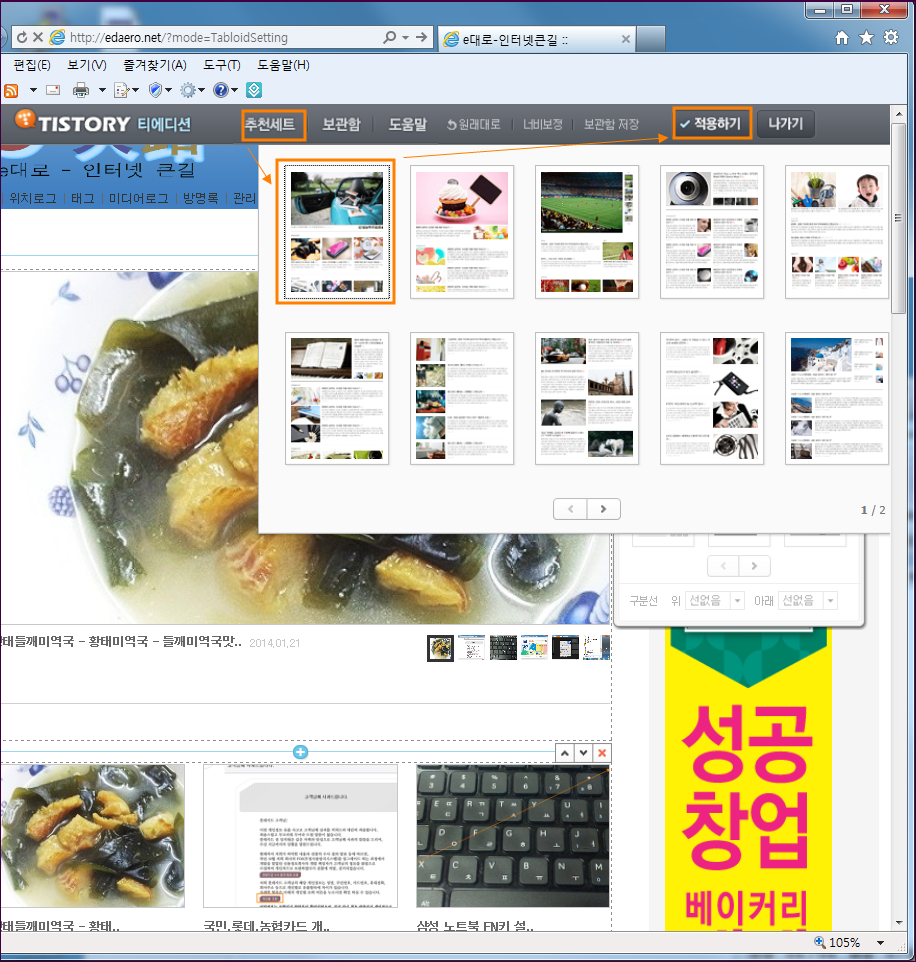
우선 가장 간단하게 초기화면을 꾸미는 방법입니다.
상단메뉴중 [추천세트]를 선택하시면 여러가지 스타일의 초기화면이 보입니다.
그 중에서 가장 마음에 드는 스타일을 골라 선택하시면 바로 끝입니다.
선택이 되었으면 [적용하기]를 클릭하세요.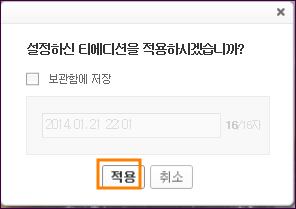
적용버턴을 누릅니다.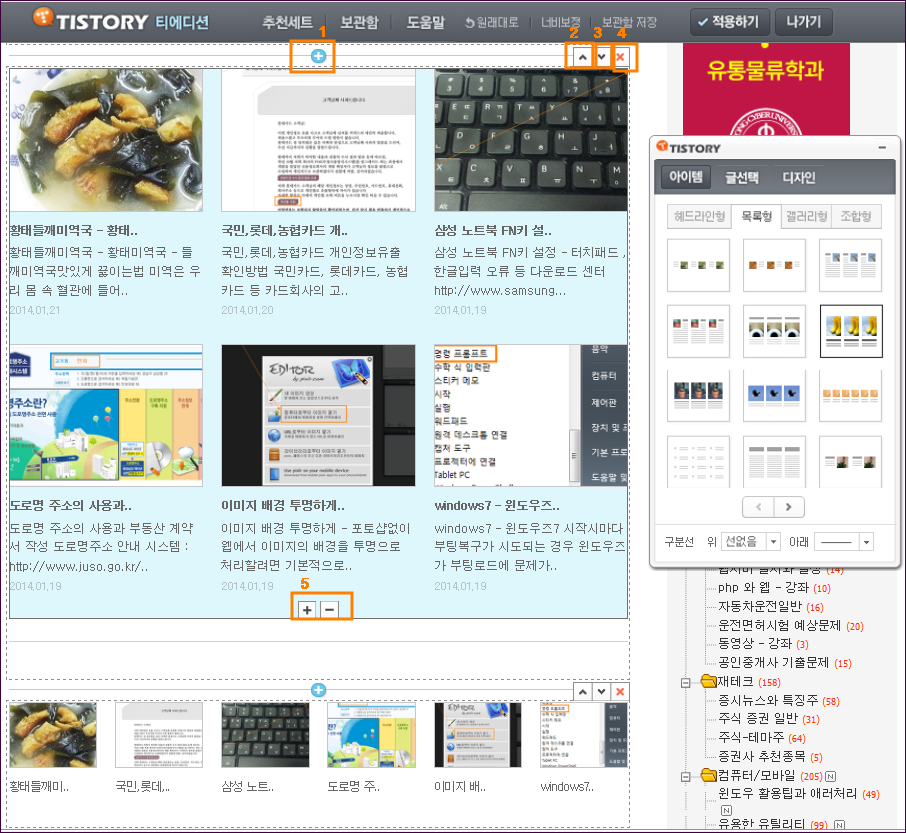
적용된 초기화면중 중앙부분입니다.
여기서 기능버턴을 잠시 알아두고 갑니다.
1. + 표시가 있는 곳을 클릭하시면 새로운 아이템을 추가할 수 있는 빈 공간이 생깁니다.
2. 해당 아이템 그룹을 하나 위로 올립니다.
3. 해당 아이템 그룹을 하나 아래로 내립니다.
4. 해당 아이템 그룹을 삭제합니다.
5. + 는 해당아이템의 세부 항목을 추가합니다.
- 는 해당아이템의 세부 항목을 줄입니다.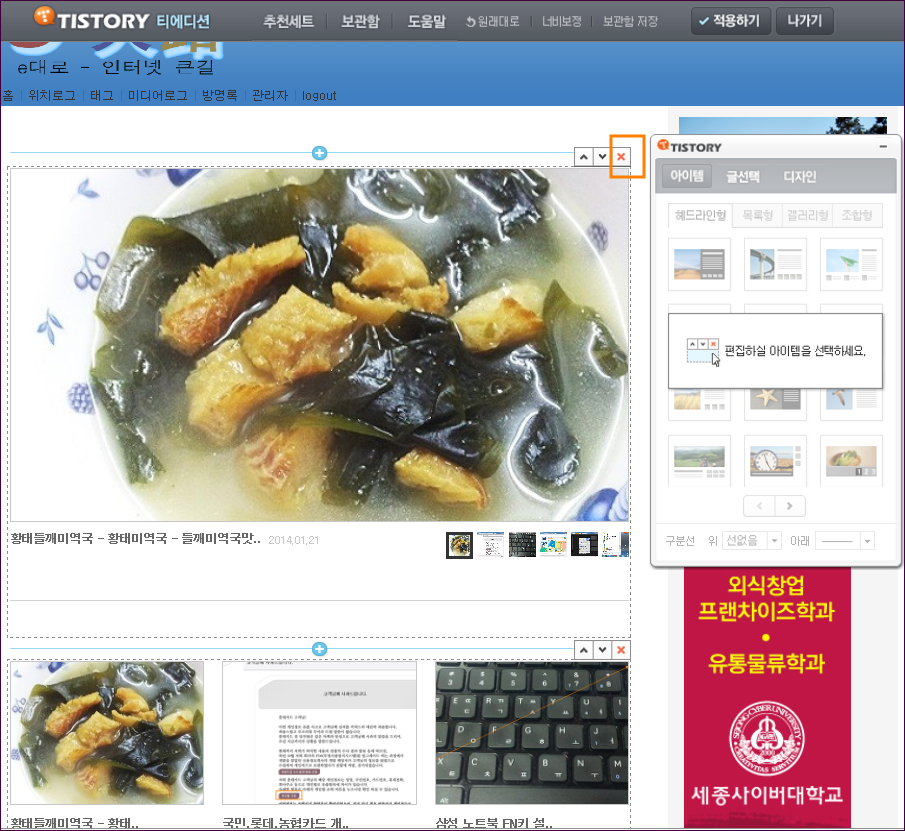
이번에는 모든 아이템을 삭제하고 처음부터 새로 작성하는 방법입니다.
아이템들의 우측에 있는 x 버턴을 모두 클릭하여 모든 아이템을 삭제합니다.
모든 아이템들이 지워진 상태에서 + 버턴을 눌러 아이템 공간을 만듭니다.
이번에는 그 공간에 아이템을 넣을 차례입니다.
[아이템] 탭을 선택하고 마음에드는 항목을 선택합니다.
여기서는 [조합형]에 속하는 항목을 선택해 봤습니다.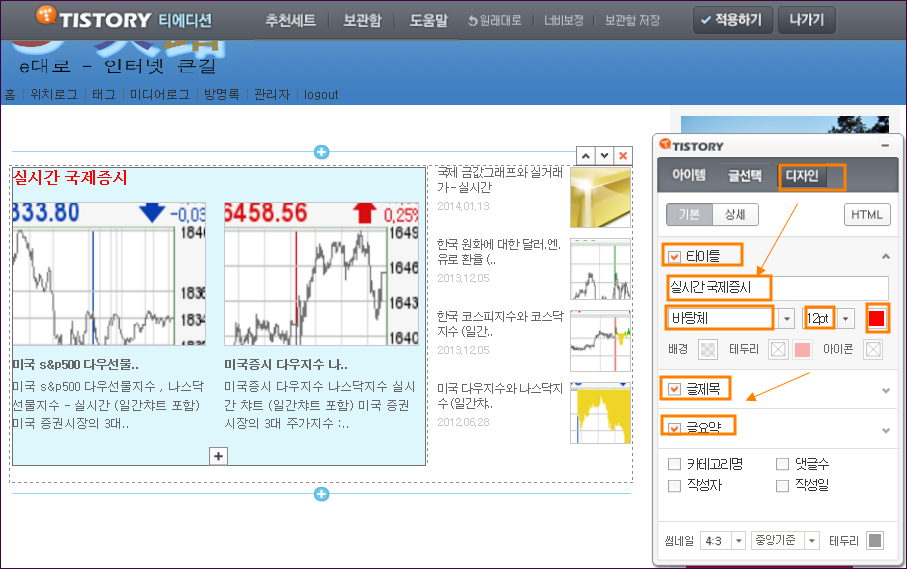
이번에는 [글선택] 탭을 선택하고 [직접]버턴을 클릭하여 내가 넣고 싶은 항목을 선택해 봅니다.
이 경우는 다음 수정하기 전까지는 이 항목들이 계속 보여지게 됩니다.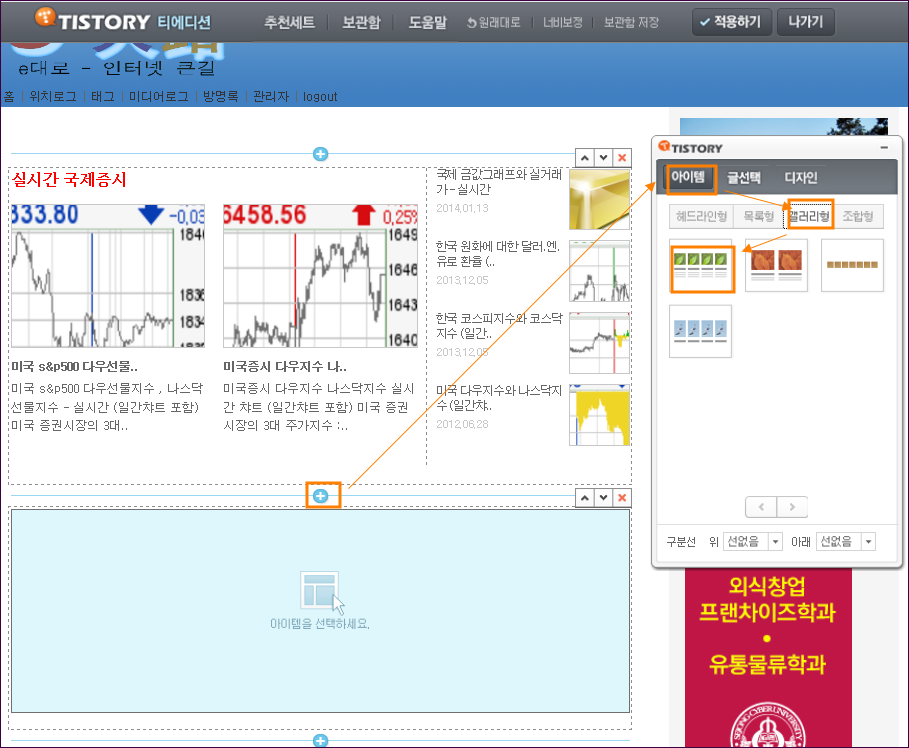
[디자인] 텝에서 [타이틀]을 체크하고 타이틀을 넣습니다.
여기서는 [실시간 국제증시]로 기재하고 글씨체와 크기 색상을 선택해 줍니다.
[글제목] 과 [ 글요약]을 체크해 봅니다.
그러면 위 그림의 좌측부분처럼 나옵니다.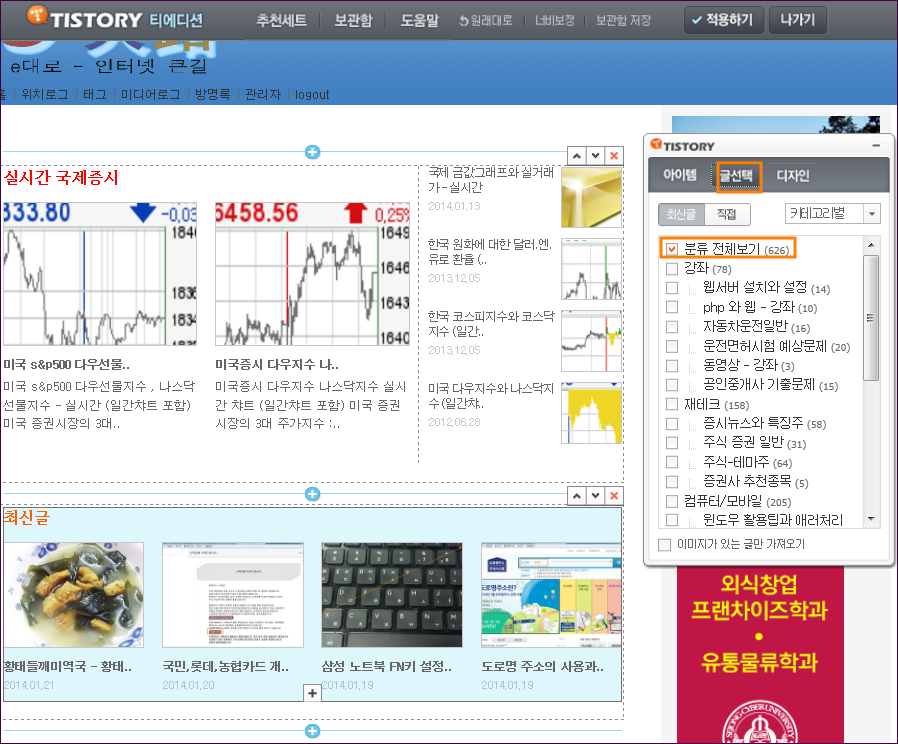
새로운 아이템을 추가 하기 위해 + 버턴을 클릭하여 공간을 확보한 다음 [아이템]을 선택합니다.
여기서는 [갤러리형]에 속하는 아이템을 골랐습니다.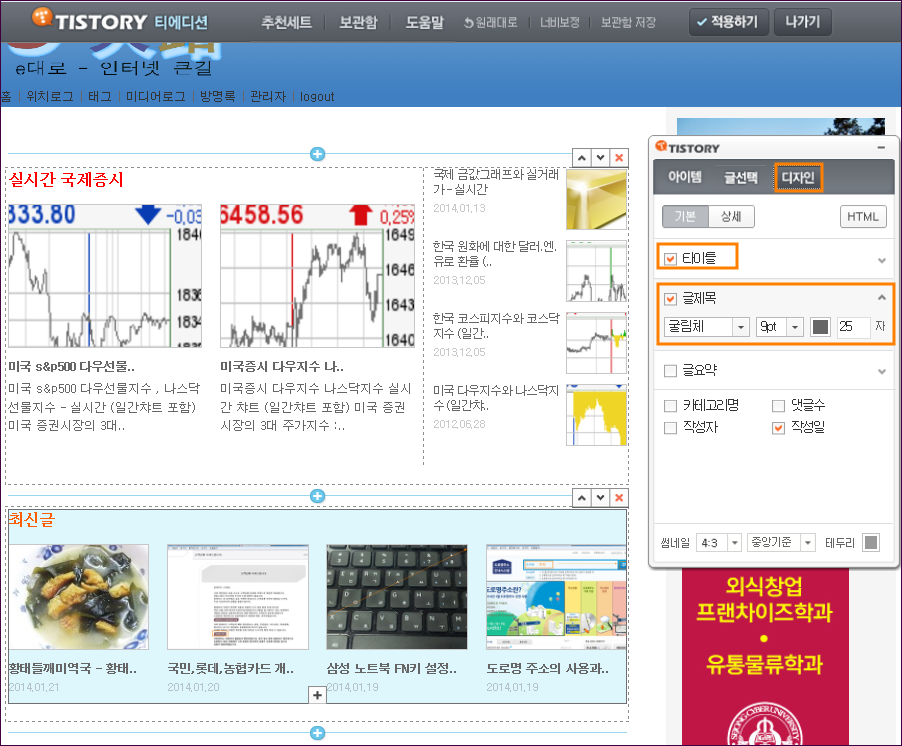
[글선택] 탭에서는 [분류전체보기]를 선택합니다.
이러면 최신자료 순으로 보여지게 됩니다.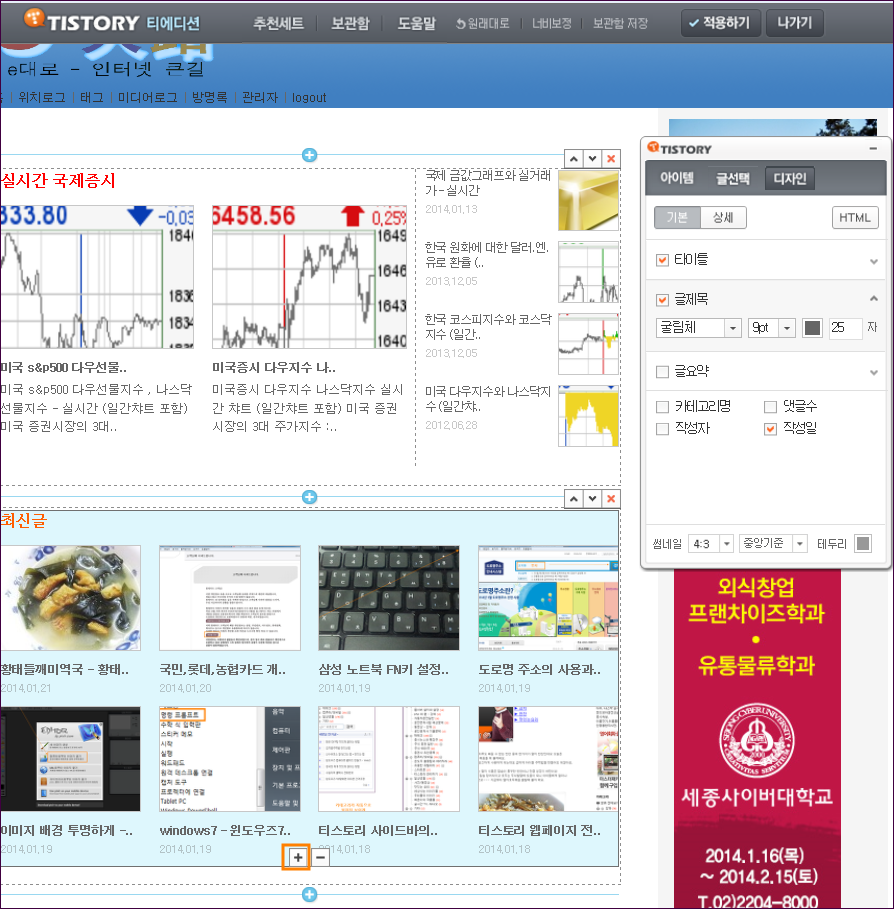
[디자인] 탭에서 타이틀과 글제목을 체크합니다.
제목에서 약간의 여유가 있어 25자로 했어요.
모양상 글씨가 너무 많으면 지저분해 보이므로 여기서는 [글요약] 체크는 해제 합니다.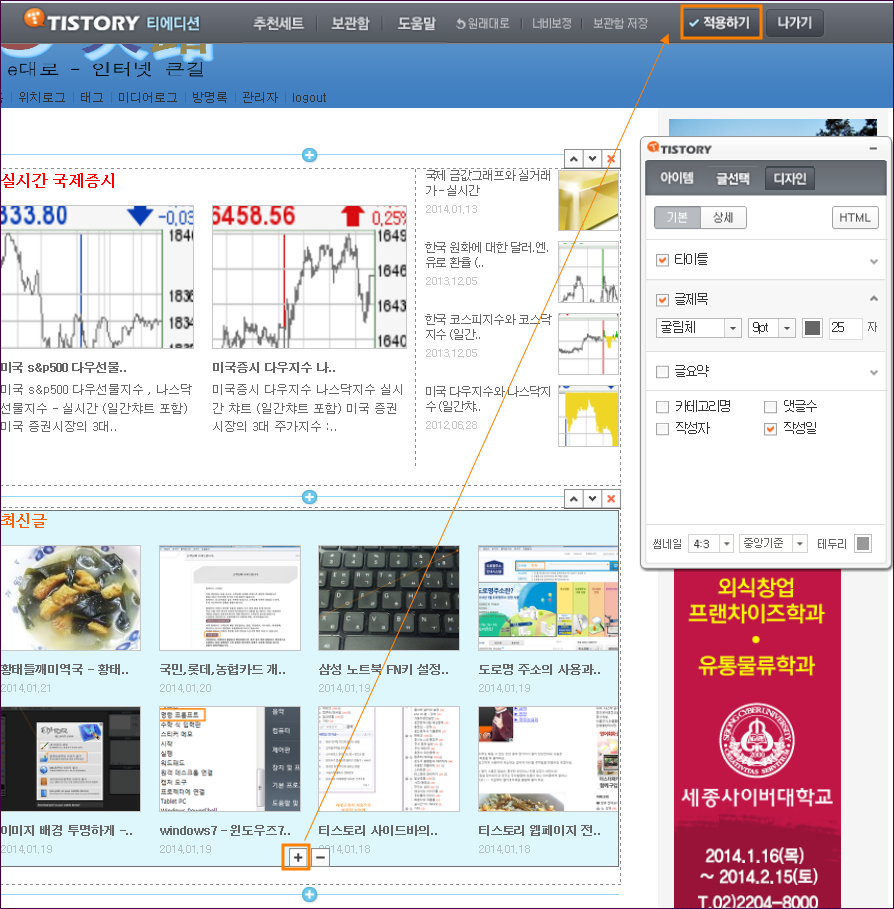
최신글이 1줄로 4개만 보이므로 좀 적죠?
+ 버턴을 누를때마다 1줄씩 더 추가 됩니다.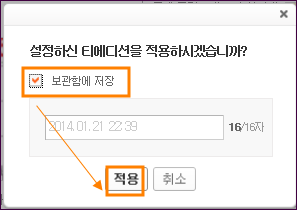
나머지도 유사한 방법으로 설정을 하시면 됩니다.
설정이 끝났으면 [적용하기] 버턴을 클릭합니다.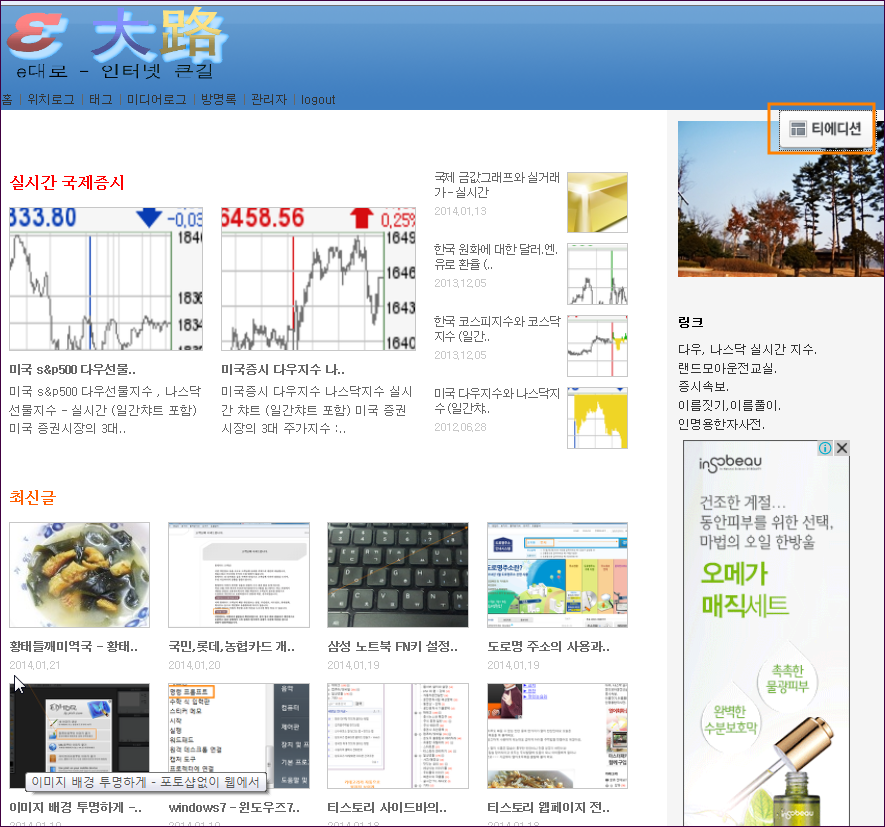
여기서는 [보관함에 저장] 을 체크하고 [적용]을 클릭합니다.
새로 꾸며진 edaero.net 의 초기화면입니다.
로그인이 된 상태면 초기화면 우측부분에 [티에디션]이란 버턴이 보입니다.
언제라도 초기 화면을 수정하고 싶으면 우측부분에 있는 [티에디션] 버턴을 클릭하시면 됩니다.
이 화면은 초기화면에서 [티에디션]을 클릭하여 [티에디션] 편집모드로 들어온 화면입니다.
상단메뉴중 [보관함]을 클릭하시면 지금까지 보관함에 저장한 초기화면들이 보이게 됩니다.
새로 만든 것이 마음에 들지 않거나 새로운 것이 필요하다면 저장된 것들 중 골라 사용할 수 있습니다.
물론 특정 스타일의 초기화면을 선택했다면 [적용하기]를 클릭해야 합니다.
[참고]
초기화면을 애써 만들었는 데 글씨만 나오고 그림이 나와야 되는 부분은 비어있는 경우가 있습니다.
물론 이경우에도 해당글에서 보면 그림이 있는 데, 빈 공간으로 나오는 경우가 있습니다.
티스토리는 해당글에서 티스토리로 직접업로드된 파일이 있어야 초기화면에서 그림파일이 보이게 됩니다.
'컴퓨터/모바일 > 티스토리 관리하기' 카테고리의 다른 글
| 티스토리 본문이 가려지거나 짤리는 경우 (0) | 2014.01.29 |
|---|---|
| 티스토리 본문폭과 사이드바 폭 조정하기 (0) | 2014.01.29 |
| 티스토리 사이드바의 카테고리 메뉴 자동으로 펼쳐져 보이게 (0) | 2014.01.18 |
| 티스토리 웹페이지 전체넓이와 사이드바 넓이 수정하기 (0) | 2014.01.18 |
| 티스토리 2차도메인 변경후 눈에띄게 달라진 점 (2) | 2014.01.09 |

